- Tác giả Abigail Brown [email protected].
- Public 2024-01-31 08:43.
- Sửa đổi lần cuối 2025-01-24 12:29.
Một trong những lợi ích lớn nhất của After Effects là khả năng tạo hoạt hình 3D studio. Cùng với đó là khả năng tạo ánh sáng, tương tự các chương trình 3D có da thịt hơn như Maya hay Cinema 4D. Nhưng đèn hoạt động như thế nào trong After Effects và bạn sử dụng chúng như thế nào? Hãy đi sâu vào và kiểm tra nó.
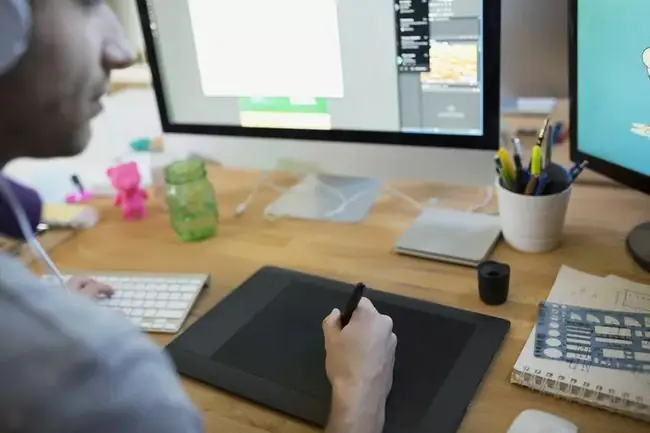
3D của After Effect là 2.5D
Phiên bản After Effects của 3D không thực sự là 3D như bạn có thể nghĩ về nó trong các thuật ngữ của một bộ phim Pixar hoặc một trò chơi điện tử. Nó thực sự là 2,5D - được tạo thành từ các đối tượng có chiều cao và chiều rộng nhưng không có bất kỳ chiều sâu nào mặc dù bạn có thể xếp chồng chúng lên nhau và tạo ra ảo giác về chiều sâu.
Nó giống phong cách của South Park hơn nhiều (mặc dù South Park được tạo ra ở Maya). Nó giống như thể bạn có những mảnh giấy mà bạn có thể chống đỡ và đặt trong không gian Z; bản thân chúng không thực sự có chiều sâu nhưng bạn có thể tạo ra một cảnh có chiều sâu trong đó. Có thể hơi phức tạp khi quấn quanh đầu nhưng hãy kiên trì với nó vì một khi bạn hiểu cách hoạt động của 3D trong After Effects, bạn có thể tạo một số hoạt ảnh và hiệu ứng thực sự gọn gàng với chương trình.
Tạo Sáng tác của Bạn
Vì vậy, hãy mở chương trình After Effects của bạn và tạo một bố cục mới bằng cách chọn Composition> New Compositionhoặc bằng cách sử dụng phím tắt Command + N Điều đó sẽ hiển thị cửa sổ New Comp. Đặt tiêu đề là "Kiểm tra ánh sáng" hoặc một cái gì đó thông minh như vậy để chúng tôi có thể cố gắng củng cố thói quen tổ chức tốt khi làm việc trong After Effects. Hãy biến nó thành 1920 x 1080(luôn phải là tiêu chuẩn làm việc của bạn). Đặt Tốc độ khung hình thành 23,97và kéo dài khoảng 10 giây. Sau khi chúng tôi thực hiện xong tất cả, hãy nhấp vào OK
Tạo ánh sáng
Bây giờ chúng ta đã thiết lập bố cục của mình, hãy tạo ánh sáng. Trong menu thả xuống ở đầu màn hình, chọn Layer> New> LightBạn có thể cũng nhấp chuột phải vào dòng thời gian hoặc không gian làm việc của bạn và chọn New> Lighthoặc sử dụng phím tắt Shift + Command + alt="" "Hình ảnh" + L</strong" />
Sau khi chúng tôi thực hiện xong, bạn sẽ thấy cửa sổ Cài đặt ánh sáng bật lên trên màn hình của mình, tại đây chúng tôi có thể kiểm soát loại ánh sáng cũng như các tính năng của nó. Chúng tôi có một số lựa chọn, Song song,Điểm,Điểmvà Môi trường.
Bottom Line
Đèn song song là một loại ánh sáng hộp quẹt. Nó tạo ra một mặt phẳng chiếu ánh sáng từ nó, chứ không phải là một điểm riêng lẻ. Các đèn song song thường có trường hợp lượng ánh sáng được phân bổ đều hơn trong một khu vực rộng hơn với sự tắt dần từ trung tâm.
Tiêu điểm
Đèn chiếu trong After Effects hoạt động giống như đèn sân khấu trong cuộc sống thực; đó là một điểm duy nhất mà bạn có thể nhắm đến và chỉ vào mọi thứ. Chúng thường là những đèn chiếu sáng nhỏ hơn, tập trung hình tròn hơn mà bạn có thể kiểm soát độ rộng hay hẹp cũng như độ sắc nét của bụi phóng xạ. Đèn chiếu điểm thường được sử dụng để làm nổi bật một phần cụ thể của khung hình; phần còn lại chìm trong bóng đen và giảm khá rõ.
Bottom Line
Đèn chiếu giống như thể bạn lấy một bóng đèn và treo nó lên một sợi dây và sử dụng nó để thắp sáng khung hình của bạn. Đó là một điểm sáng mà bạn có thể di chuyển xung quanh, nhưng không có các tính năng bổ sung của đèn chiếu như khả năng điều chỉnh độ rộng. Để kiểm soát khu vực của ánh sáng điểm, bạn kiểm soát độ sáng của nó, do đó, ánh sáng điểm càng sáng thì cảnh đó càng hiển thị nhiều hơn, nhưng nó cũng sẽ bắt đầu thổi tắt bất cứ thứ gì trực tiếp xung quanh điểm của ánh sáng đó.
Ánh sáng xung quanh
Ánh sáng xung quanh sẽ tạo ra ánh sáng cho toàn bộ cảnh của bạn, nhưng không có khả năng điều động hoặc đặt ánh sáng đó hoặc điều khiển trực tiếp hình nón hoặc bụi phóng xạ. Ánh sáng xung quanh có liên quan chặt chẽ nhất đến mặt trời; nó sẽ chiếu sáng toàn bộ cảnh của bạn, nhưng bạn không có nhiều quyền kiểm soát nó. Ánh sáng xung quanh sẽ được sử dụng thường xuyên nhất nếu bạn muốn ảnh hưởng đến ánh sáng của toàn bộ khung hình.
Áp dụng ánh sáng cho cảnh của bạn
Để tìm hiểu cách sử dụng đèn trong After Effects, hãy sử dụng tùy chọn Spot Lightvì tùy chọn đó sẽ có nhiều tùy chọn nhất để chúng ta thử nghiệm và học hỏi. Các kỹ thuật tương tự áp dụng cho tất cả các dạng đèn khác, chúng sẽ chỉ có ít tùy chọn hơn so với đèn sân khấu nhưng tất cả các nguyên tắc tương tự áp dụng cho chúng cũng như đối với đèn sân khấu.
Chọn Spottừ menu Light Typevà chúng ta hãy kiểm tra các tính năng khác của nó. Chúng tôi có màu sắc của ánh sáng, việc thay đổi màu này sẽ thay đổi màu ánh sáng của bạn.
Tiếp theo, chúng ta có cường độ , thước đo độ sáng của ánh sáng. Còn bây giờ, hãy cứ 100%; thấp hơn mức đó sẽ làm cho nó mờ đi và lên cao hơn sẽ làm cho nó sáng hơn và làm nổi bật chính giữa ánh đèn sân khấu.
Tiếp theo, chúng ta có Cone Anglevà Cone Feather, góc hình nón xác định độ rộng của đèn chiếu, vì vậy đèn càng cao góc càng lớn thì hình tròn sẽ càng lớn và góc càng nhỏ thì nó sẽ càng nhỏ. Lông hình nón xác định mức độ sắc nét của cạnh ánh sáng của chúng ta, vì vậy, lông vũ có 0% sẽ là một đường cứng và cao hơn 100% sẽ mờ dần ra khỏi ánh sáng chứ không phải là cạnh sắc nét.
Falloff,Radiusvà Falloff Distanceđều tương tự như lông nón, chỉ chúng áp dụng nhiều hơn vào bên ngoài của ánh sáng hơn là rìa của ánh sáng. Một đám bụi mịn có bán kính cao và khoảng cách chùm tia phóng xạ lớn sẽ có vẻ giống như một ánh sáng lớn hơn nhiều dần dần trở thành bóng tối chứ không phải là một điểm sáng tập trung, sắc nét.
Đúc bóng
Cái này có phần nhỏ riêng vì nó là một yếu tố quan trọng trong việc tạo ra đèn của bạn. Tỷ lệ cược là nếu bạn đang tạo đèn trong After Effects, bạn sẽ muốn chúng đổ bóng. Để làm điều đó, chúng tôi cần đảm bảo rằng hộp Casts Shadows của chúng tôi được chọn ở đây trong cửa sổ Light Settingscủa chúng tôi.
Sau khi chúng tôi kiểm tra rằng Độ tối của Bóng tối và Khuếch tán Bóng tối sẽ có sẵn để thay đổi. Độ tối rõ ràng là độ tối của bóng, và độ khuếch tán là độ mềm hoặc sắc nét của nó. Độ khuếch tán cao có nghĩa là nó sẽ có một rìa mờ trong khi độ khuếch tán thấp sẽ tạo ra một đường rõ nét ở rìa của bóng. Bây giờ, hãy đặt độ khuếch tán ở mức 10. Khi chúng tôi nhấp vào đồng ý, bạn sẽ thấy ánh sáng xuất hiện trong bố cục của bạn.
Điều khiển ánh sáng
Khi ánh sáng của chúng ta đã xuất hiện trong bố cục, chúng ta có thể bắt đầu di chuyển và định vị nó nếu đó là một phần của các tùy chọn ánh sáng (hãy nhớ đèn xung quanh bạn không thể định vị).
Với ánh đèn sân khấu, bạn sẽ thấy rằng chúng tôi có các mũi tên màu đỏ, xanh lá cây và xanh lam tiêu chuẩn của chúng tôi được gắn vào nó như thể nó là bất kỳ đối tượng 3D nào khác được tạo trong After Effects. Chúng điều khiển các vị trí X, Y và Z của ánh sáng. Bạn có thể nhấp và kéo vào mỗi mũi tên này để giúp di chuyển và định vị nơi bạn muốn ánh sáng của mình.
Bạn cũng sẽ nhận thấy với đèn sân khấu, chúng tôi có một đường thẳng và một dấu chấm xuất hiện trên đó. Điều này kiểm soát nơi đèn chiếu đang hướng đến. Đó là Điểm yêu thích của ánh sáng tại chỗ. Chúng tôi có thể tạo hoạt ảnh và di chuyển cả vị trí và điểm ưa thích của nó một cách riêng biệt, vì vậy nó như thể chúng ta có một đèn chiếu thực sự và có thể trượt nó xung quanh trên sàn cũng như điều chỉnh mục tiêu của nó.
Tất cả các điều khiển có thể được tìm thấy trong ánh sáng và bất cứ điều gì chúng tôi không hài lòng với chúng tôi có thể chỉnh sửa ngay cả sau khi chúng tôi đã tạo ra ánh sáng. Tùy chọn Chuyển đổi trong menu thả xuống của ánh sáng trong dòng thời gian của chúng tôi kiểm soát tất cả vị trí và xoay của nó và tùy chọn thả xuống Tùy chọn ánh sáng kiểm soát mọi thứ từ cửa sổ cài đặt mà chúng tôi đã trải nghiệm trước đó, vì vậy chúng tôi có nhiều khả năng làm rối với nó cho đến khi chúng tôi có được hiệu ứng ánh sáng kỹ thuật số mà chúng tôi đang theo đuổi.
Có Đèn Ảnh Hưởng Đến Đối Tượng Của Bạn
Vì cảnh của chúng ta lúc này chỉ là ánh sáng, chúng ta sẽ muốn tạo ra một thứ gì đó để ảnh hưởng đến nó, vì vậy hãy tạo một khối mới để nó sáng. Chọn Layer> New> Solidhoặc sử dụng Command + Y để hiển thị cửa sổ Cài đặt Rắn. Chúng tôi sẽ làm cho nó có độ phân giải 1920 x 1080 đầy đủ để nó lấp đầy cảnh của chúng tôi và tạo ra bất kỳ màu nào bạn muốn sau đó nhấp vào OK
Bạn sẽ nhận thấy khi chúng tôi tạo khối rắn của mình, nó trông giống như một khối màu khổng lồ, hoàn toàn không bị ảnh hưởng bởi ánh sáng. Ngay cả khi chúng ta kéo nó xuống dưới ánh sáng trong dòng thời gian, nó vẫn không bị ảnh hưởng.
Đó là bởi vì để có một lớp phản ứng với ánh sáng, nó phải là một lớp 3D trong After Effects. Vì vậy, trong dòng thời gian của chúng tôi, chúng tôi sẽ cần chuyển lớp rắn mới này thành lớp 3D bằng cách nhấp vào hộp trống bên dưới biểu trưng của hình khối 3D. Điều đó sẽ đặt một khối lập phương vào hộp trống này và biến lớp của chúng ta thành một lớp 3D và bạn sẽ thấy nó được chiếu sáng bởi ánh sáng của bạn ngay khi chúng ta bật nó lên.
Tạo bóng giữa các đối tượng
Bây giờ chúng ta hãy tiến thêm một bước nữa và tạo một đối tượng khác để chúng ta có thể thấy bóng After Effects đang hoạt động. Thực hiện kỹ thuật tạo khối rắn tương tự (Command + Y), sau đó chúng ta sẽ lấy khối đó và trượt nó qua bên trái một chút.
Bây giờ, chúng ta cần nó là một lớp 3D để nó chấp nhận ánh sáng, vì vậy hãy chuyển đổi hộp trống tương tự bên dưới biểu tượng của hình khối 3D để chuyển lớp đó thành 3D. Chúng tôi cũng sẽ cần phải kéo nó ra khỏi chất rắn ban đầu của chúng tôi, để tạo ra một số khoảng cách giữa cả hai để chúng không xếp chồng lên nhau.
Nhấp và kéo mũi tên màu xanh lam hoặc đi vào các tùy chọn chuyển đổi của lớp và trượt vị trí Z, để chúng ta kéo khối rắn mới này gần hơn về phía ánh sáng của chúng ta và tắt lớp khác. Bạn sẽ nhận thấy ngay rằng dường như không có bất kỳ bóng tối nào xảy ra. Cho dù bạn đặt ở đâu hoặc đặt góc ánh sáng của bạn, bạn sẽ không thấy bóng, đó là bởi vì bạn cần bật khả năng cho các lớp tạo hiệu ứng hình ảnh đổ bóng trong After Effects.
Nhấp vào mũi tên bên cạnh tên của lớp để hiển thị menu thả xuống, sau đó thực hiện tương tự đối với Tùy chọn Vật liệuBạn sẽ thấy Bóng đổ được đặt thành TẮT theo mặc định, vì vậy hãy chuyển sangBẬT Bạn sẽ thấy một bóng xuất hiện phía sau lớp này và trên lớp kia của bạn. Tại đây, chúng tôi cũng có thể kiểm soát nhiều khía cạnh về cách lớp của chúng tôi chấp nhận ánh sáng cũng như nếu nó loại bỏ bất kỳ ánh sáng nào tương tự như bề mặt phản chiếu.
Kết
Vậy là bạn đã có nó, đó là những điều cơ bản để tạo ra ánh sáng trong After Effects. Sau khi bạn làm xong việc đó đơn giản là sẽ có rất nhiều thử nghiệm và sai sót để tìm ra những cài đặt bạn muốn đặt thành những giá trị nào để tạo ra bóng hoặc ánh sáng mà bạn cho rằng chiếu sáng cảnh của mình là tốt nhất. Hãy nhớ rằng, không có cách nào đúng hay sai để chiếu sáng thứ gì đó, vì vậy hãy tự nhiên và cố gắng tạo ra một số ánh sáng thực sự năng động!






